Aktualisiert April 2024: Erhalten Sie keine Fehlermeldungen mehr und verlangsamen Sie Ihr System mit unserem Optimierungstool. Hol es dir jetzt unter diesen Link
- Laden Sie das Reparaturtool hier.
- Lassen Sie Ihren Computer scannen.
- Das Tool wird dann deinen Computer reparieren.
Mass Effect: Andromeda ist ein großartiges Spiel für die Weltraumforschung, aber leider haben viele Fans immer noch Probleme, das Spiel zu starten. Wenn sie die Wiedergabetaste drücken, startet das Spiel sofort und einer von zwei DirectX-Fehlern tritt auf. Auf dem Bildschirm wird Folgendes angezeigt: "DirectX kann keinen Puffer erstellen" oder "Direct3D kann nicht genügend Speicher zuweisen".
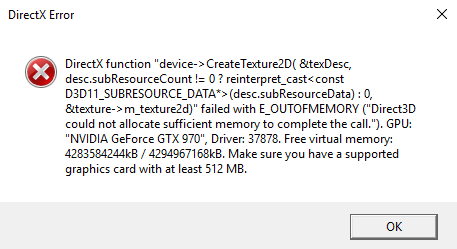
Dieser Fehler kann auch auftreten, wenn das Spiel nicht über genügend Speicher verfügt. Wenn Sie einen Prozess ausführen, der im Hintergrund viel Speicher benötigt, fehlt dem Spiel wahrscheinlich genügend Speicher.
Andere Fälle, in denen dieser Fehlercode auftrat, bezogen sich auf nicht unterstützte Grafiktreiber, Übertaktung des Systems und die Verwendung mehrerer Monitore.
Wenn Sie dieselben oder ähnliche Probleme haben, führen Sie die folgenden Schritte zur Fehlerbehebung aus.
Erhöhen Sie die Größe der Auslagerungsdatei
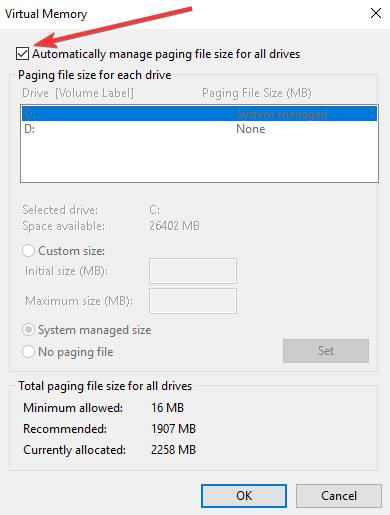
Eine Auslagerungsdatei ist ein virtueller Speicher, der als RAM-Erweiterung fungiert. Dieser virtuelle Speicher wird von der Festplatte belegt, die viel langsamer als der Arbeitsspeicher ist, dem Computer jedoch ermöglicht, Programme auszuführen, die sonst nicht funktionieren würden.
Gehen Sie folgendermaßen vor, um die Speichergröße der Auslagerungsdatei zu erhöhen:
- Klicken Sie auf Ihrem Desktop oder im Explorer mit der rechten Maustaste auf "Dieser Computer" und wählen Sie "Eigenschaften".
- Klicken Sie auf der linken Seite des Fensters auf Zusätzliche Systemeinstellungen. Dadurch wird das Fenster Systemeigenschaften geöffnet.
- Klicken Sie im Abschnitt "Leistung" auf "Einstellungen". Sie finden es möglicherweise auf der Registerkarte Erweitert des Fensters Systemeigenschaften. Dadurch wird das Fenster Leistungseinstellungen geöffnet.
- Klicken Sie im Fenster Leistungsoptionen auf der Registerkarte Erweitert auf Ändern. Dies öffnet das Fenster des virtuellen Speichers.
- Wählen Sie hier die Option „Nicht standardmäßige Größe“ und geben Sie den gewünschten Wert in die Felder unten ein. Es ist besser, den gleichen Wert für die Anfangs- und Maximalgröße einzugeben, um schwerwiegende Komplikationen zu vermeiden.
- Versuchen Sie nun, Mass Effect auszuführen.
Aktualisierung vom April 2024:
Sie können jetzt PC-Probleme verhindern, indem Sie dieses Tool verwenden, z. B. um Sie vor Dateiverlust und Malware zu schützen. Darüber hinaus ist es eine großartige Möglichkeit, Ihren Computer für maximale Leistung zu optimieren. Das Programm behebt mit Leichtigkeit häufig auftretende Fehler, die auf Windows-Systemen auftreten können – ohne stundenlange Fehlerbehebung, wenn Sie die perfekte Lösung zur Hand haben:
- Schritt 1: Laden Sie das PC Repair & Optimizer Tool herunter (Windows 10, 8, 7, XP, Vista - Microsoft Gold-zertifiziert).
- Schritt 2: Klicken Sie auf “Scan starten”, Um Windows-Registrierungsprobleme zu finden, die PC-Probleme verursachen könnten.
- Schritt 3: Klicken Sie auf “Repariere alles”Um alle Probleme zu beheben.
Windows Update

Installieren Sie die neuesten Windows-Updates auf Ihrem Computer sowie die neuesten Grafikprozessortreiber. Denken Sie daran, dass NVIDIA kürzlich den Treiber 378.92 und AMD den Treiber Crimson ReLive 17.3.3 veröffentlicht hat, beides für eine verbesserte Mass Effect: Andromeda-Leistung.
Schalten Sie den zweiten Monitor aus

Diese Methode kann für Benutzer mit zwei Monitoren sehr nützlich sein. Alte Spiele unterstützen diese Technologie einfach nicht, daher ist es besser, sie zu deaktivieren.
Wenn dies nicht funktioniert, können Sie diese Monitore vollständig deaktivieren. Diese Aktionen unterscheiden sich jedoch je nach installierter Grafikkarte: Intel, NVIDIA oder AMD.
- NVIDIA-Benutzer: Klicken Sie mit der rechten Maustaste auf Ihren Desktop >> NVIDIA-Systemsteuerung >> Registerkarte Anzeige >> Mehrere Anzeigen konfigurieren >> Deaktivieren Sie alle Monitore außer Ihrem PC-Bildschirm.
- AMD / ATI-Benutzer: Öffnen Sie den AMD Catalyst >> Display Management >> Deaktivieren Sie alle Monitore außer Ihrem PC-Bildschirm.
Führen Sie einen SFC-Scan durch

Beschädigte Systemdateien können verschiedene Probleme im Spiel verursachen. So führen Sie einen SFC-Scan durch:
- Gehen Sie zum Anfang> geben Sie cmd ein> wählen Sie das erste Ergebnis aus> klicken Sie mit der rechten Maustaste darauf> führen Sie die Befehlszeile als Administrator aus
- Geben Sie nun den Befehl sfc / scannow ein> drücken Sie die Eingabetaste> warten Sie, bis der Scan abgeschlossen ist.
Schließen Sie Anwendungen von Drittanbietern
Wenn keine der oben genannten Methoden für Sie funktioniert, müssen Sie überprüfen, ob Anwendungen von Drittanbietern, die Sie nicht verwenden, im Hintergrund funktionieren. Diese Anwendungen füllen Ihren Computer und verursachen Konflikte, die zu dem angegebenen Fehler führen können.
Einer der Fehler, auf die wir gestoßen sind, ist, dass Team Viewer im Hintergrund und arbeitet verwendet DirectX für seine eigenen Zwecke. Dies führte zu einem Konflikt mit dem Spiel und daher wird Mass Effect Andromeda nicht funktionieren. Das Problem mit Team Viewer (und anderen ähnlichen Anwendungen) besteht darin, dass sie erst geschlossen werden, wenn Sie Ihre Aufgabe abgeschlossen haben.
Expertentipp: Dieses Reparaturtool scannt die Repositorys und ersetzt beschädigte oder fehlende Dateien, wenn keine dieser Methoden funktioniert hat. Es funktioniert in den meisten Fällen gut, wenn das Problem auf eine Systembeschädigung zurückzuführen ist. Dieses Tool optimiert auch Ihr System, um die Leistung zu maximieren. Es kann per heruntergeladen werden Mit einem Klick hier

CCNA, Webentwickler, PC-Problembehandlung
Ich bin ein Computerenthusiast und ein praktizierender IT-Fachmann. Ich habe jahrelange Erfahrung in der Computerprogrammierung, Fehlerbehebung und Reparatur von Hardware. Ich spezialisiere mich auf Webentwicklung und Datenbankdesign. Ich habe auch eine CCNA-Zertifizierung für Netzwerkdesign und Fehlerbehebung.

